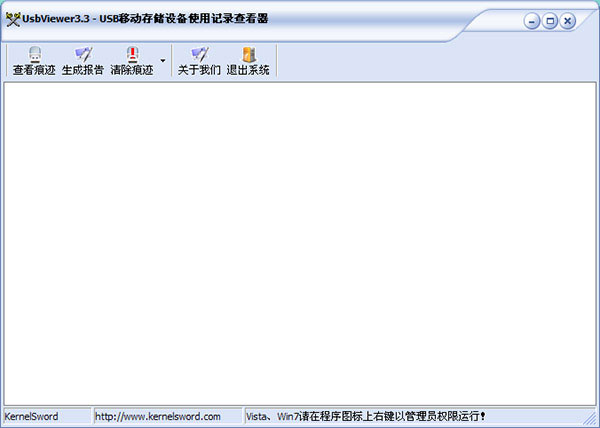
USB Viewer(电脑U盘使用记录清除工具)使用说明
“查看痕迹”可显示本机使用过的U盘、移动硬盘等的使用痕迹
“生成报告”可以将本机的U盘使用记录导出……另存为“UsbViewer-日期+时间。txt”,当然也可以保存成电子表格的格式。
“清除痕迹”可将本机USB移动存储设备的使用记录一键清除。
·删除所选痕迹:删掉您选择的单条记录
·删除全部痕迹:删除所有使用记录
·删除所选列表:在导出的报表中,不显示这条记录。
本键请谨慎点击。
“关于”可看到开发商,也就是我们的相关信息
“系统退出”不用多说了吧?

USB Viewer(电脑U盘使用记录清除工具)功能
1、软件以实时监测USB设备的数据传输情况,包括输入/输出数据、传输速度、错误信息等等。这使得用户能够全面了解USB设备的使用状况,并及时发现问题并处理。
2、USB Viewer提供了完善的统计和报告功能,它可以生成实时、历史和统计报告,用户可通过这些报告从各个角度掌握设备数据的使用情况,有针对性地制定使用计划和管理决策。
3、USB Viewer拥有超级记录功能,可以帮助用户追踪每个USB设备的所有操作,存储数据在指定区域,保持记录文件在USB设备上安全而完整。
4、软件拥有强大的文件检索功能,允许用户轻松地在设备中查找文件,可以根据关键字或文件类型进行搜索。这使得用户快速找到他们所需要的文件,从而节省时间和精力。
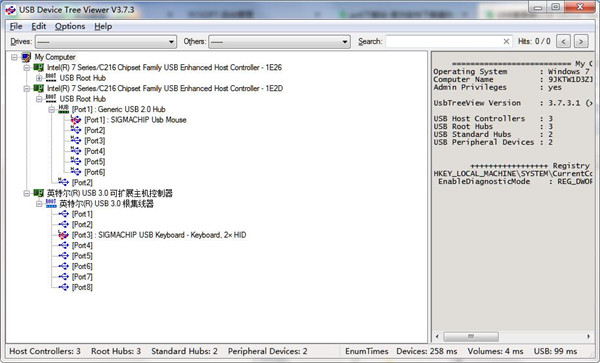
USB Viewer(电脑U盘使用记录清除工具)用途
如果您用过UsbLog.exe,那么你肯定对本软件不陌生!我们的USB Viewer可以看做是UsbLog.exe的增强版。
USB Viewer(USB移动存储设备使用记录查看器、U盘使用痕迹清除器)可用于查看本机的USB移动存储设备使用记录。可查看的设备有:U盘、移动硬盘、MP3、SD卡……等。
可用于兵器、航空、航天、政府、军队等对保密要求较高的单位,可在计算机保密检查抽检的时候使用,也可以当作内部信息安全风险评估的自我评估工具使用。
新版本增加了USB移动存储设备使用痕迹清除功能,可有效清除注册表中的U盘、移动硬盘等移动存储介质的使用记录。此功能请谨慎使用。 为了给部分使用USB-KEY(如加密狗、身份认证电子密钥)方便,我们特意增加了!单条删除功能,这样就不会重装KEY的驱动了!
当然,据说还有这么个用途:
有的计算机USB移动存储设备驱动不正常,比如插入U盘之后不显示,据传:清除一次之后重新插拔该USB设备可正常使用……
USB Viewer(电脑U盘使用记录清除工具)常见问题及解答
usb viewer能查出最近所有的记录吗?
点击主界面功能导航条上的查看痕迹
如果想要以报告的形式查看,可以点击生成报告
使用USBViewer我们可以轻松地查询电脑中的U盘使用记录,而且不仅仅是U盘,任何USB设备都能查询,包括MP3、移动硬盘等。需要注意的是,在Win7或Vista下需要以管理员身份运行。
usb viewer怎样打开u盘的图片?
可以采取以下步骤:
1、将U盘插入电脑的USB接口,等待电脑识别并安装U盘驱动程序。
2、打开Windows资源管理器,在左侧导航栏中找到U盘的驱动器,双击进入U盘的文件夹。
3、在U盘文件夹中找到您想要查看的图片,双击打开即可。如果您的电脑中没有默认的图片查看器,可以右键点击图片,选择“打开方式”,然后选择合适的图片查看器即可。
上一篇:Rufus电脑版正版




 360解压缩软件2023
360解压缩软件2023 看图王2345下载|2345看图王电脑版 v10.9官方免费版
看图王2345下载|2345看图王电脑版 v10.9官方免费版 WPS Office 2019免费办公软件
WPS Office 2019免费办公软件 QQ浏览器2023 v11.5绿色版精简版(去广告纯净版)
QQ浏览器2023 v11.5绿色版精简版(去广告纯净版) 下载酷我音乐盒2023
下载酷我音乐盒2023 酷狗音乐播放器|酷狗音乐下载安装 V2023官方版
酷狗音乐播放器|酷狗音乐下载安装 V2023官方版 360驱动大师离线版|360驱动大师网卡版官方下载 v2023
360驱动大师离线版|360驱动大师网卡版官方下载 v2023 【360极速浏览器】 360浏览器极速版(360急速浏览器) V2023正式版
【360极速浏览器】 360浏览器极速版(360急速浏览器) V2023正式版 【360浏览器】360安全浏览器下载 官方免费版2023 v14.1.1012.0
【360浏览器】360安全浏览器下载 官方免费版2023 v14.1.1012.0 【优酷下载】优酷播放器_优酷客户端 2019官方最新版
【优酷下载】优酷播放器_优酷客户端 2019官方最新版 腾讯视频播放器2023官方版
腾讯视频播放器2023官方版 【下载爱奇艺播放器】爱奇艺视频播放器电脑版 2022官方版
【下载爱奇艺播放器】爱奇艺视频播放器电脑版 2022官方版 2345加速浏览器(安全版) V10.27.0官方最新版
2345加速浏览器(安全版) V10.27.0官方最新版 【QQ电脑管家】腾讯电脑管家官方最新版 2024
【QQ电脑管家】腾讯电脑管家官方最新版 2024 360安全卫士下载【360卫士官方最新版】2023_v14.0
360安全卫士下载【360卫士官方最新版】2023_v14.0